パワーポイントでの棒グラフの作り方を徹底解説!見やすいデザインのコツも紹介

プレゼン資料の作成に欠かせないパワーポイント。特に、数値を分かりやすく伝える「棒グラフ」は、使う機会が非常に多いですよね。しかし、「作り方がいまいち分からない」「なんだか見栄えが悪くなってしまう…」といった悩みを抱えている方も少なくないのではないでしょうか。
この記事では、パワーポイントで棒グラフを作成する基本的な手順から、あなたのプレゼン資料をワンランクアップさせる編集・デザインのコツまで、初心者の方にも分かりやすく解説します。この記事を読めば、誰でも簡単に見やすく、伝わりやすい棒グラフが作れるようになります。
ExcelやPowerPointなどOfficeソフトをお持ちでない方はスプレッドシートを使用したグラフ作成方法をご参照ください。
>> Googleスプレッドシートでの棒グラフの作り方
この記事の内容(目次)
パワーポイントでの棒グラフの基本的な作り方【4ステップ】
まずは、パワーポイントに棒グラフを挿入し、データを入力する基本的な流れを確認しましょう。たったの4ステップで完了です。
1. グラフの挿入
パワーポイント上部のメニューから「挿入」タブをクリックし、「グラフ」を選択します。
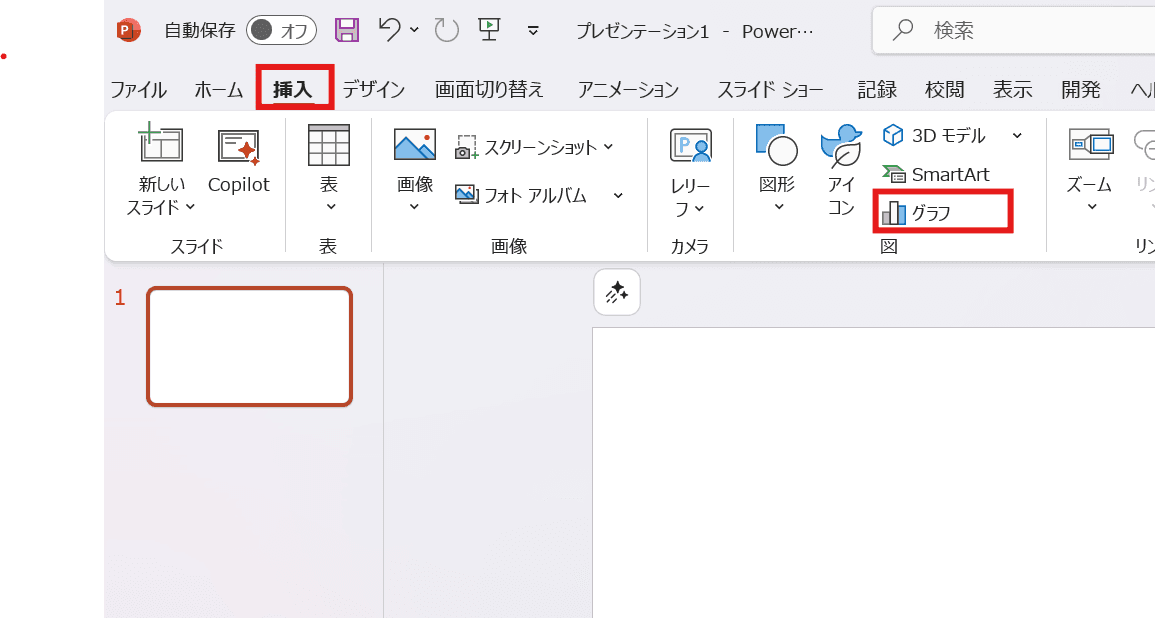
2. グラフの種類の選択
「グラフの挿入」ウィンドウが表示されたら、左側のメニューから「縦棒」を選びます。集合縦棒、積み上げ縦棒など様々な種類がありますが、まずは一番シンプルな「集合縦棒」を選んで「OK」をクリックしましょう。
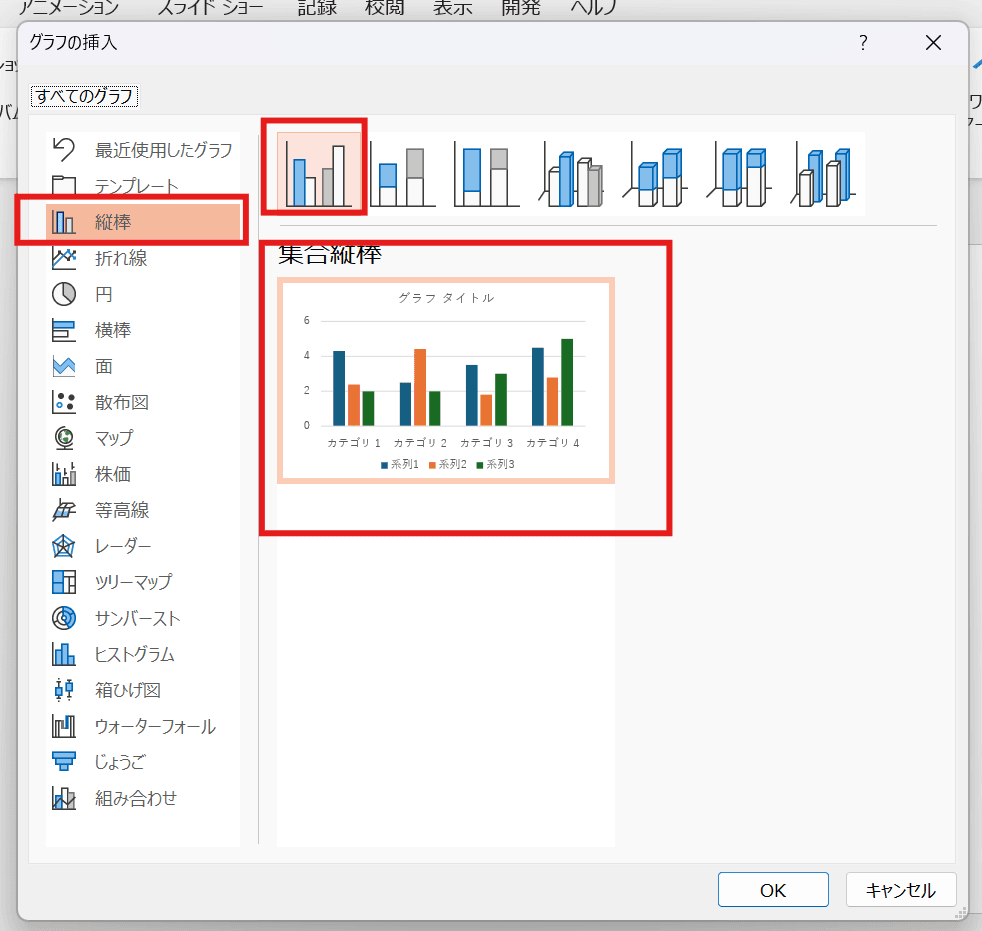
3. データの入力
グラフが挿入されると、同時にExcelのようなデータ入力シートが表示されます。ここに、グラフにしたい項目と数値を入力していきましょう。シートに入力した内容が、リアルタイムでパワーポイントのグラフに反映されます。
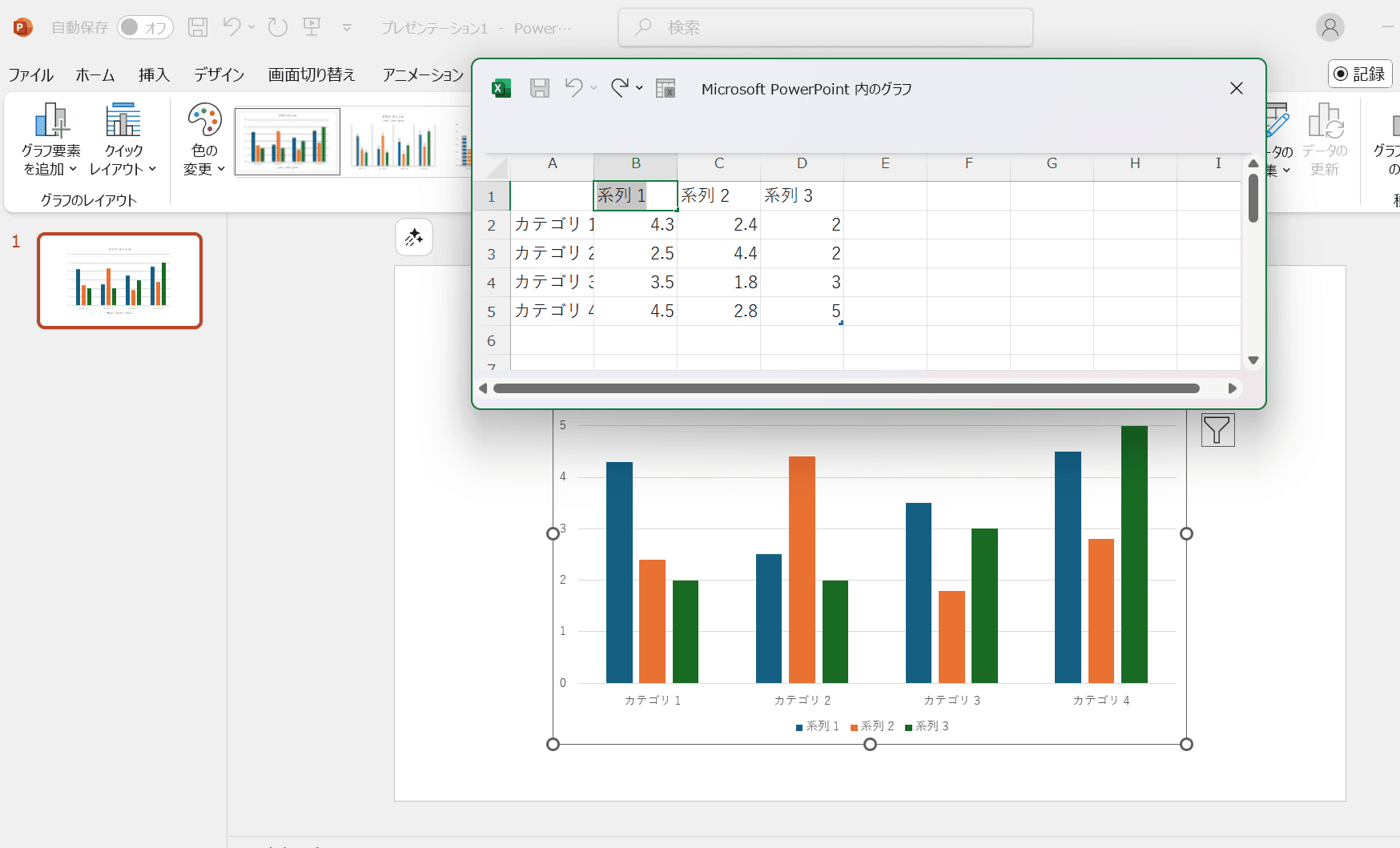
4. シートを閉じる
データの入力が終わったら、データ入力シートの右上の「×」ボタンを押して閉じます。これで、基本的な棒グラフの完成です。もし後からデータを修正したくなった場合は、グラフを選択した状態で右クリックし、「データの編集」を選べば再びシートを開くことができます。
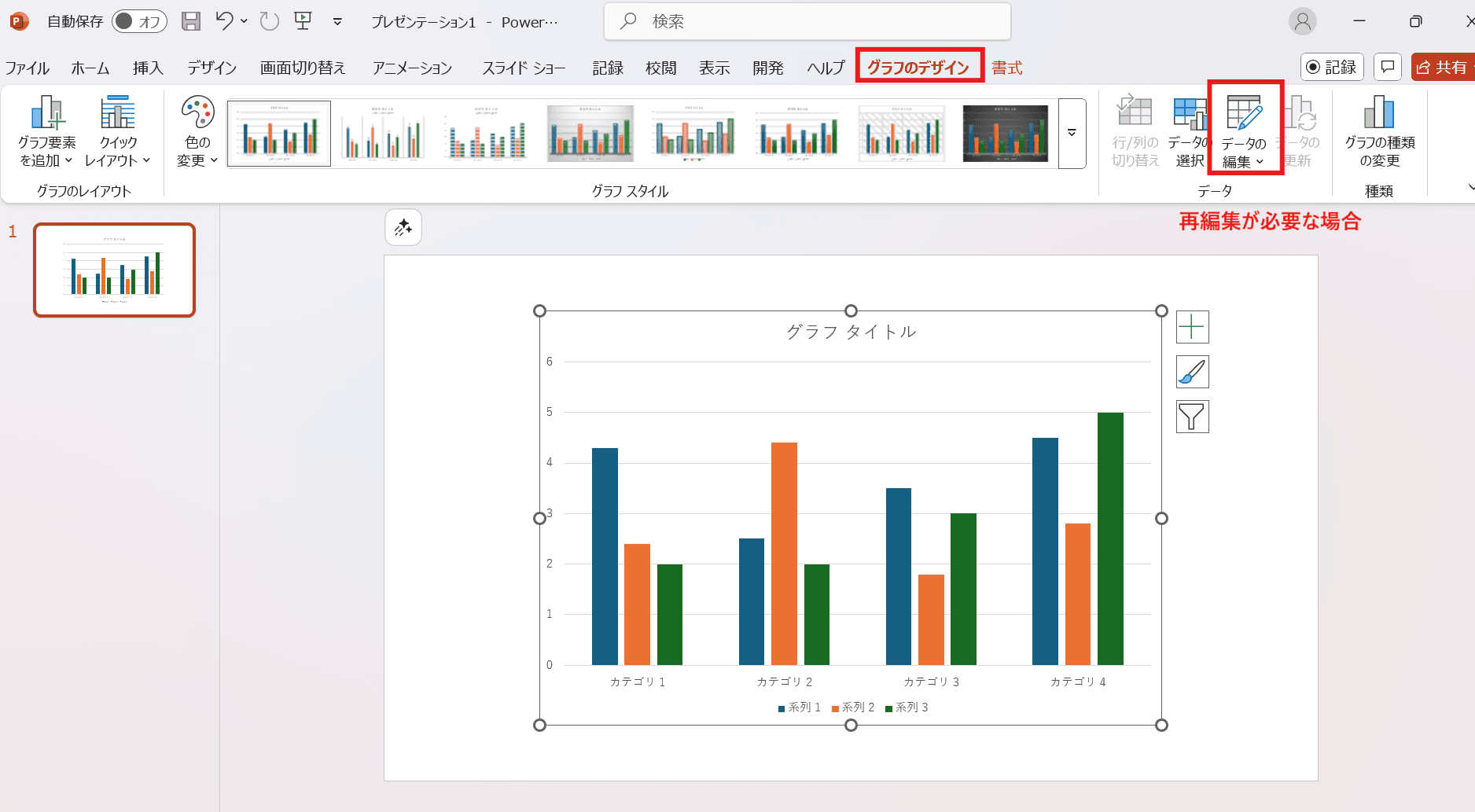
見栄えをワンランクアップ!棒グラフの基本編集テクニック
基本的なグラフが作成できたら、次は見栄えを整えていきましょう。少し手を加えるだけで、ぐっと見やすさが向上します。
① 色の変更
グラフの印象を大きく左右するのが「色」です。企業のブランドカラーや、プレゼンのテーマに合わせた色に変更しましょう。
変更したい棒をダブルクリックすると、右側に「データ要素の書式設定」メニューが表示されます。塗りつぶし(バケツのマーク)アイコンから、「塗りつぶし(単色)」を選び、任意の色を選択します。
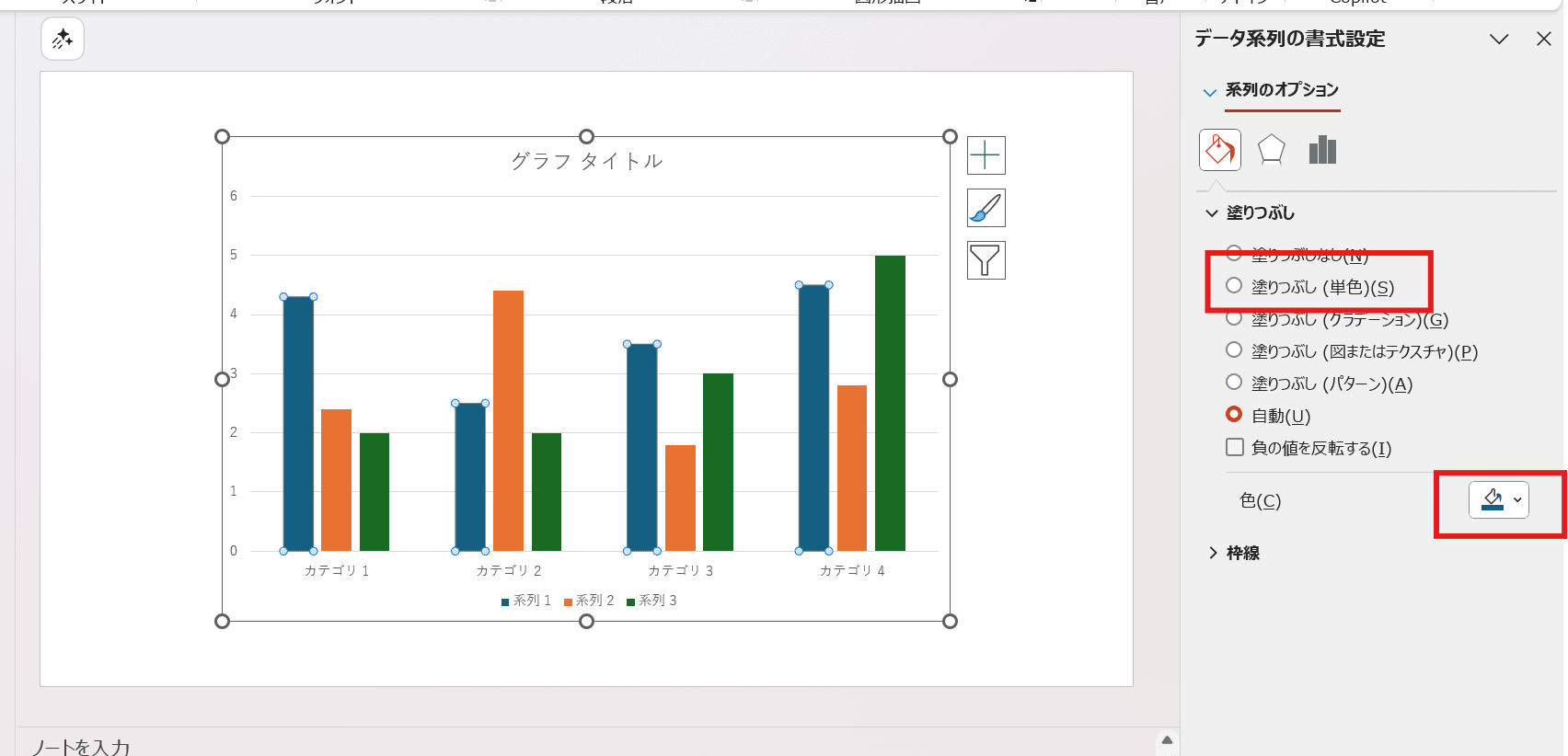
② グラフタイトルと凡例の編集
グラフが何を表しているのかを明確にする「グラフタイトル」は必須です。グラフ上の「グラフ タイトル」テキストボックスを直接クリックして、分かりやすい名前に変更しましょう。
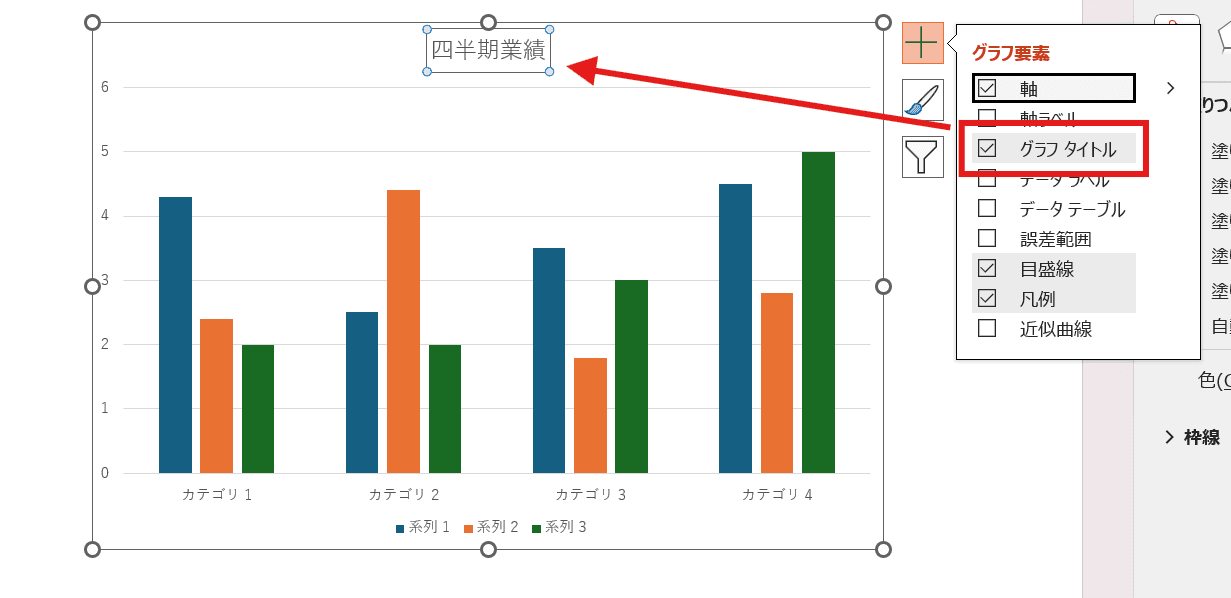
また、複数のデータを比較している場合に表示される「凡例」は、必要に応じて位置を調整したり、不要であれば削除したりして、グラフ全体をスッキリさせましょう。
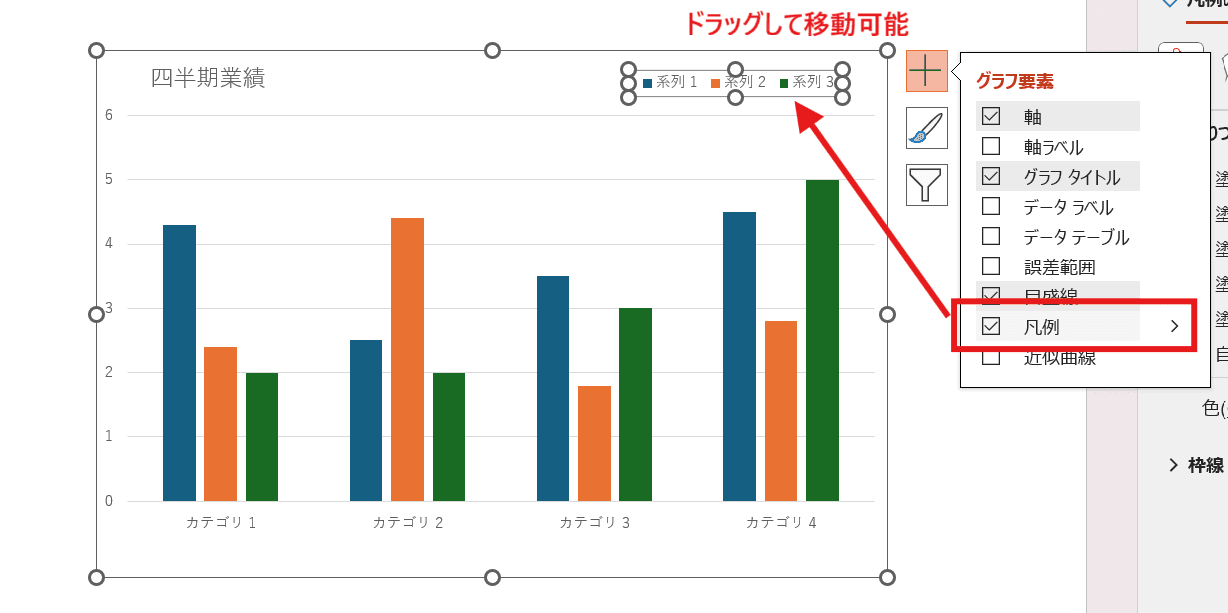
③ データラベルの追加
各棒がどのくらいの数値なのかを瞬時に理解できるよう、「データラベル」を追加するのがおすすめです。
グラフ全体を選択した状態で、右上に表示される「+」(グラフ要素)ボタンをクリックし、「データラベル」にチェックを入れます。これで、各棒の上に数値が表示されます。
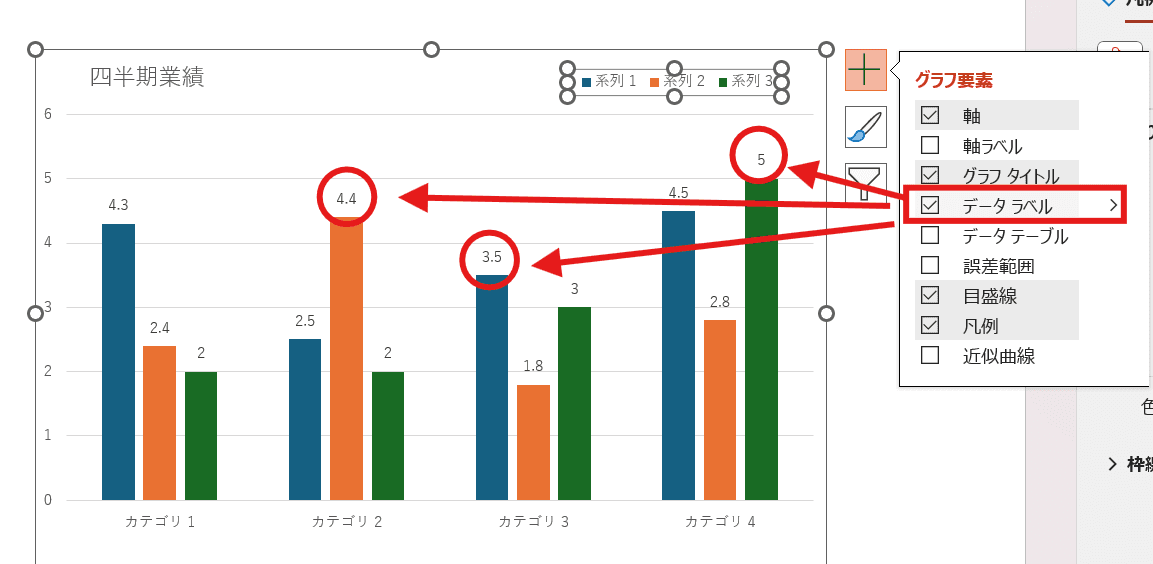
【コラム】もっと簡単におしゃれなグラフを作りたいなら
パワーポイントは非常に便利なツールですが、「もっと直感的に操作したい」「デザインの調整に時間がかかる…」と感じることもありますよね。
そんな方におすすめなのが、Webブラウザ上で本格的なグラフを作成できるオンラインツール「xGrapher」です。
xGrapherなら、専門知識がなくても、数クリックでおしゃれな棒グラフを作成できます。
豊富なテンプレートからデザインを選ぶだけ!
CSVファイルのドラッグ&ドロップで簡単データ入力
作成したグラフは画像としてダウンロードしたり、URLで共有したりも自由自在
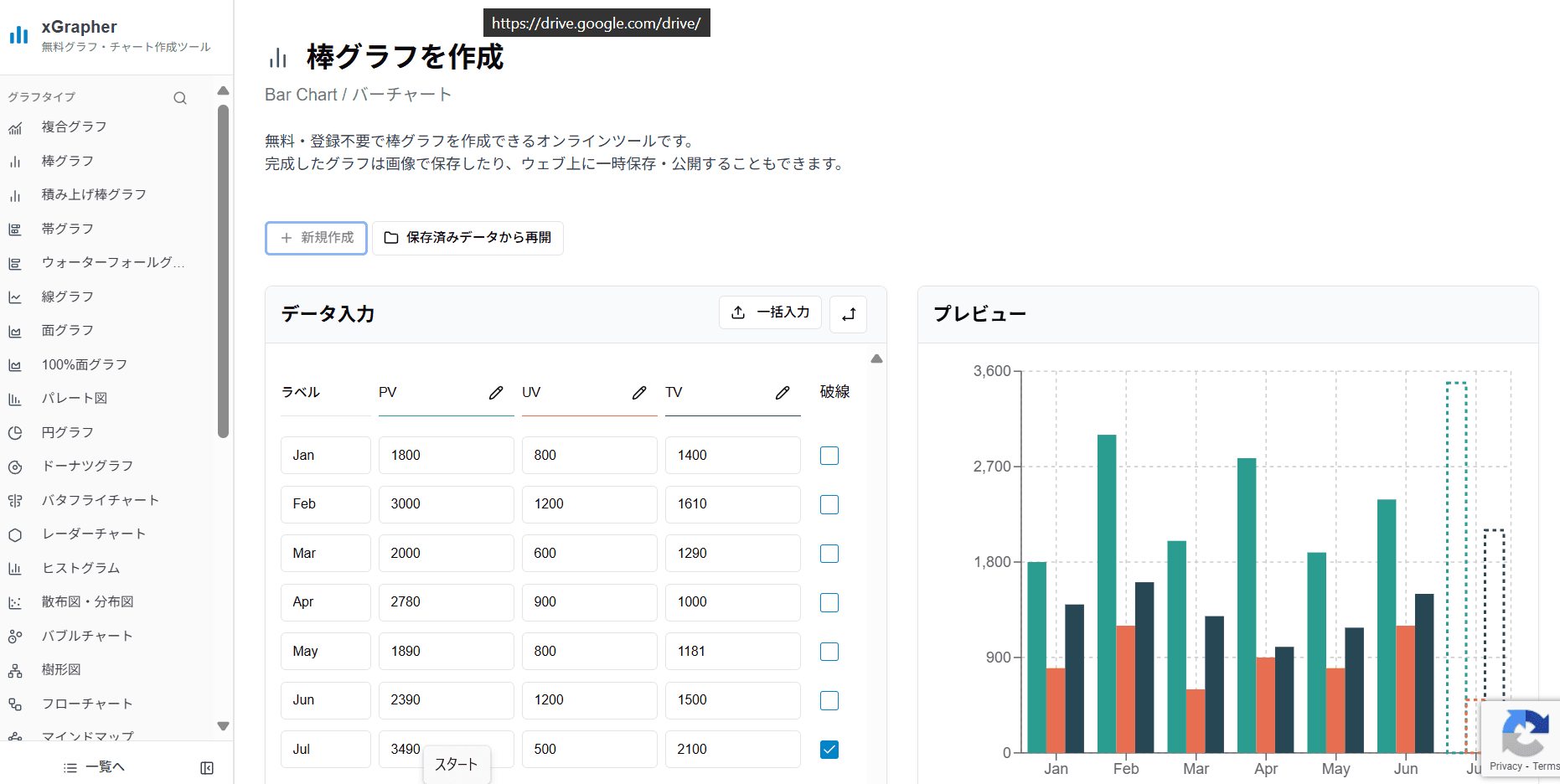
「手軽に、でも見栄えの良いグラフを作りたい!」という方は、ぜひ一度xGrapherの棒グラフ作成ツールを試してみてください。パワーポイントでの作業がもっと効率的になるかもしれません。
目的で使い分けよう!代表的な棒グラフの種類
一口に棒グラフと言っても、いくつか種類があります。目的に合わせて最適なものを選ぶことで、よりメッセージが伝わりやすくなります。
集合棒グラフ:
複数の項目をカテゴリーごとに比較するのに最適です。例えば、各支店の月別売上を比較する場合などに使います。.png&w=3840&q=75)
積み上げ棒グラフ:
一つの項目の内訳とその合計を同時に示したい場合に便利です。例えば、各商品の総売上と、その中でのAプラン・Bプランの売上内訳を示す、といった使い方です。
>> 積み上げ棒グラフの作り方!100%積上げグラフとの違いは?.png&w=3840&q=75)
100%積み上げ棒グラフ(帯グラフ):
100%積み上げ棒グラフは、すべての棒の長さを100%として揃え、内訳の「比率」のみを比較することに特化したグラフです。全体の合計値に意味がない場合や、純粋に構成比の変化だけを見せたい場合に最適です。
>> 100%積み上げ棒グラフ(帯グラフ)とは?.png&w=3840&q=75)
より詳しいグラフの種類や使い分けについては、こちらの記事「グラフの種類と使い分けを一覧で解説!」で紹介しています。
最適なグラフ診断ツールもご活用ください。
パワーポイントの棒グラフに関するQ&A
Q1. 棒グラフの棒の太さや間隔を変更するにはどうすればよいですか?
A1. 変更したい棒をダブルクリックし、右側に表示される「データ系列の書式設定」メニューを開きます。「系列のオプション」(棒グラフのアイコン)にある「要素の間隔」の数値を調整することで、棒の太さと間隔を変更できます。数値を小さくすると棒が太くなります。
Q2. 棒グラフと折れ線グラフを組み合わせた「複合グラフ」は作れますか?
A2. はい、作れます。まずはいずれかのグラフ(例:棒グラフ)を作成します。次に、折れ線グラフに変更したいデータ系列(棒)を右クリックし、「系列グラフの種類の変更」を選択します。表示されたウィンドウで、変更したい系列のグラフの種類を「折れ線」に設定し、「第2軸」にチェックを入れると、きれいな複合グラフが作成できます。
Q3. グラフの軸の最大値や目盛りの間隔を変更したいです。
A3. 変更したい軸(縦軸または横軸)をダブルクリックします。右側に表示される「軸の書式設定」メニューの「軸のオプション」で、境界値(最小値・最大値)や単位(目盛りの間隔)を自由に設定することができます。
Q4. 特定の棒だけ色を変えて目立たせることはできますか?
A4. できます。通常、棒を1回クリックするとすべての棒が選択されますが、少し待ってからもう一度同じ棒をクリックすると、その1本だけを選択できます。その状態で、通常の手順通りに色を変更すれば、特定の棒だけ色を変えることが可能です。
Q5. 作成したグラフをアニメーションで動かすことはできますか?
A5. はい、パワーポイントのアニメーション機能を使えば可能です。グラフを選択した状態で「アニメーション」タブを開き、好きな効果(例:「フェード」「スライドイン」など)を選びます。さらに「効果のオプション」から「系列別」や「要素別」などを選ぶと、棒が1本ずつ表示されるような演出ができ、プレゼンで聞き手の注目を集めるのに効果的です。
まとめ
今回は、パワーポイントで棒グラフを作成するための基本的な手順と、より見やすく、伝わりやすくするための編集・デザインのコツをご紹介しました。
基本は「挿入」→「グラフ」から4ステップで作成
色やデータラベルを編集して見栄えをアップ
伝えたい内容に合わせてグラフの種類を使い分ける
これらのポイントを押さえるだけで、あなたのプレゼン資料は格段に分かりやすくなります。ぜひ、次回の資料作成から活用してみてください。
また、より手軽に、デザイン性の高いグラフを作成したい場合は、xGrapherのようなオンラインツールの活用も検討してみることをお勧めします。
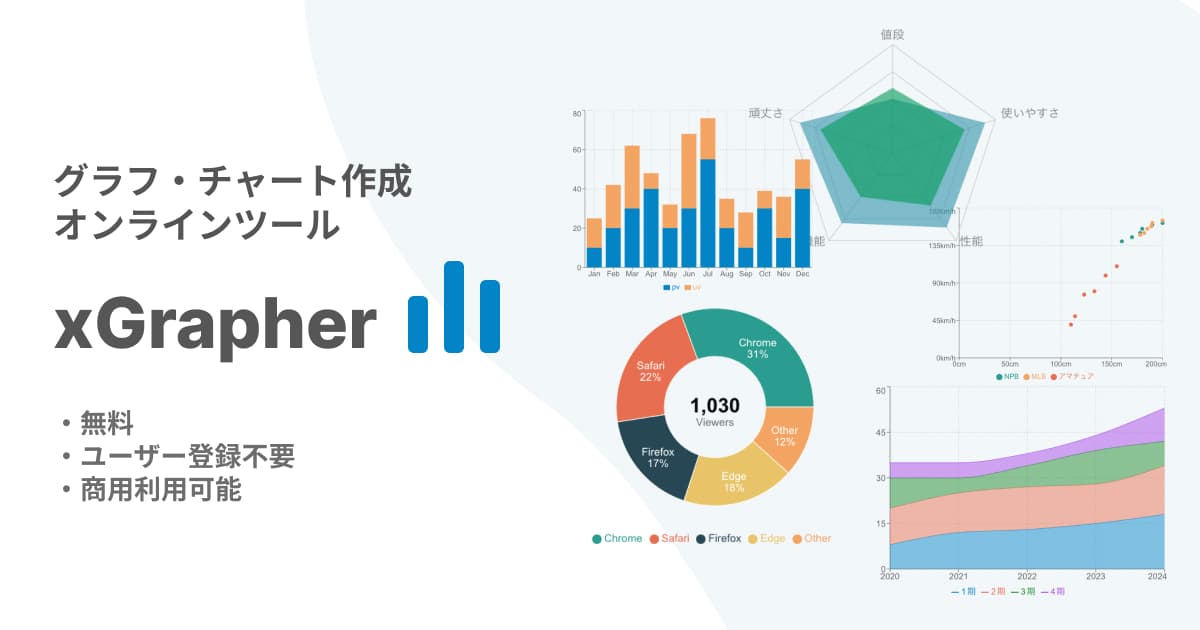
&w=3840&q=75)
&w=3840&q=75)
&w=3840&q=75)
&w=3840&q=75)
&w=3840&q=75)
&w=3840&q=75)
&w=3840&q=75)
&w=3840&q=75)
&w=3840&q=75)
&w=3840&q=75)
&w=3840&q=75)